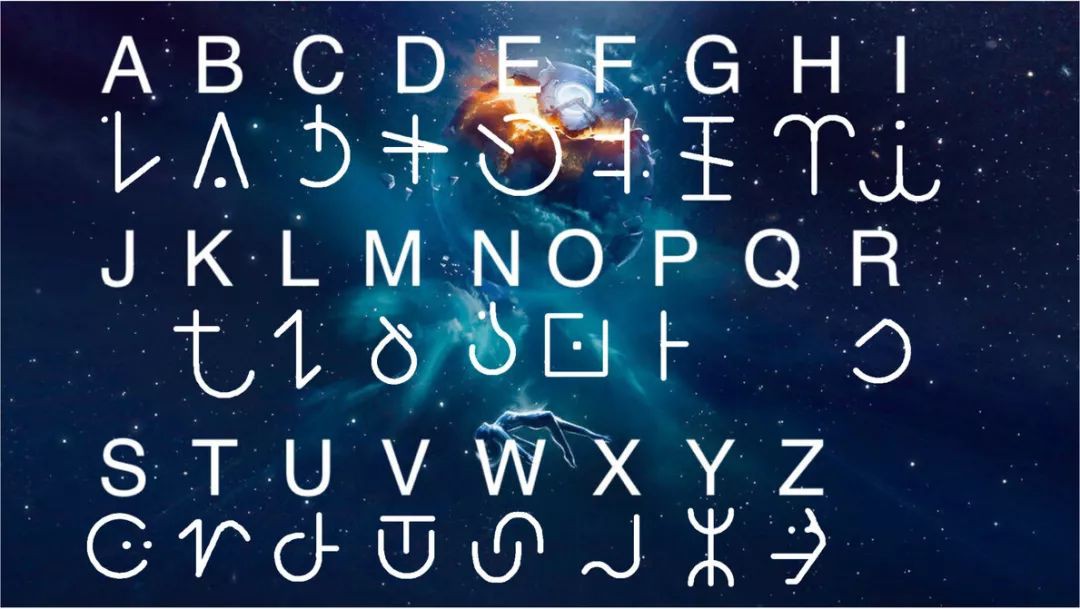
https://blog.xulihang.me/slax-live-linux-for-translation/
作者 | Xulihang
針對譯者的 Linux 已經有 tuxtrans[1] 了。它基於 Ubuntu 打包了很多譯者需要的軟體。適合追求使用自由軟體的使用者使用。
現在我要基於 Slax 打造一個新的譯者專用 Linux。為什麼?主要是因為 Slax 的便捷性:
在 Slax 下執行如下命令:
# savechanges out.sb
即可把啟動後進行的修改打包成 squashfs 格式的 sb 檔案,然後放入光碟的 modules 目錄即可使用。
去年出的 Slax 9 是基於 Debian 的,有包管理系統,更適合小白進行操作。之前的版本基於 Slackware,安裝軟體要解決各種依賴關係,不過手動安裝對於包的管控倒是比較清楚。
製作過程
下麵講一下製作過程:
1、新增中文支援。
安裝文泉驛中文字型:
# apt install fonts-wqy-microhei fonts-wqy-zenhei
安裝輸入法:
# apt install ibus ibus-pinyin ibus-qt4
這裡因為 Slax 缺少一些元件,我們需要補充上,另外預設桌面不能用中文輸入法,改為使用 xfce 桌面管理器,用 lightdm 登入管理器。
# apt install dbus-x11 task-xfce-desktop
安裝 im-config,可以強制設定輸入法。
# apt install im-config zenity
2、安裝常用 CAT 軟體
# apt install translate-utils
然後 OmegaT 和 Okapi 需要手動安裝,OmegaT 自帶安裝指令碼,執行即可。Rainbow 可以參考 OmegaT 的指令碼安裝。主要是把它複製到 /opt 裡,然後軟連線執行檔案到 /usr/bin,併在 /usr/share/applications 裡建立對應的 .desktop 檔案,把專案新增到系統的選單裡,把 png 圖示放到 /usr/share/icons/hicolor/32x32/apps 裡。
還有 Heartsome Translation Studio 是中國公司開發,後來開源的 CAT 軟體,也是 java 寫的,和 rainbow 的安裝方法類似。
3、安裝其它輔助工具
# apt install gpicview okular libreoffice calibre tesseract default-jre openjfx xfce4-screenshooter
另外還可以安裝 visual studio code 編輯器、scribus 桌面出版軟體等等。
這樣,Slax for translators 就完成了。
不過這樣的 Slax 適合熟悉 Linux 操作的使用者使用,對於普通使用者,易用性肯定是不佳的,就比如普通使用者預設不支援 fat32 分割槽的寫入。
還有就是 Linux 下還是挺缺少軟體的,有時候可能還得自己編寫程式。比如我就給 tesseract 寫了一個前端,可以把利用系統快捷鍵擷取的圖片進行 OCR,並自動去掉多餘的空行和回車。

這套系統的實用性還是有的,製作的過程也是充滿樂趣。
翻譯相關的軟體
這個網站[2]整理了 Linux 上可以使用的翻譯軟體。可以作為參考。
我這裡再給常用軟體做一個串列:
CAT工具:
文字轉錄:
專案管理:
這裡想到 Git,還可以順便做版本控制。
辦公軟體:
桌面出版:
中文環境:
技術寫作:
技術檔案也常是要翻譯的內容,比如 dita、latex、docbook、restructuredText 等格式也需要進行處理。根據具體需要可以自行安裝,Linux 的一個好處就是這些軟體安裝都比較方便。
另外還需要一個好的編輯器,可以選用 sublime text 和 visual studio code。當然 Emacs 和 Vim 也行。
 知識星球
知識星球